Šajā rokasgrāmatā tu saņemsi visaptverošu pārskatu par rīkiem no Photoshop Elements. Ar to plašo funkciju klāstu ir svarīgi iepazīties ar dažādām rīku grupām, lai efektīvāk strādātu ar programmatūru. Mēs apskatīsim dažādās kategorijas, iepazīsimies ar svarīgākajiem rīkiem un parādīsim, kā tu vari tos efektīvi izmantot savos projektos.
Svarīgākie secinājumi
- Rīki ir grupēti, katra grupa piedāvā saistītas funkcijas.
- Galvenajās kategorijās ietilpst navigācijas rīki, atlasīšanas rīki, retušēšanas rīki, dizaina rīki un attēlu rediģēšanas rīki.
- Krāsu izvēles rīki ir svarīgi, strādājot ar otu un citiem dizaina elementiem.
Rīku grupu pārskats
Pirmajā skatā uz Photoshop Elements tev iekrīt acīs liels rīku skaits. Programmas kreisajā pusē tu atradīsi dažādus rīku lodziņus. Katrs lodziņš parāda rīkus, kuriem ir kopīga specifiska funkcija vai darbība.
1. Navigācijas rīki
Pirmajā rīku grupā, ko tu atradīsi Photoshop Elements, ietilpst navigācijas rīki. Tajā ietilpst Zoom rīks un Pārvietošanas rīks. Šie divi rīki palīdz labāk orientēties tavā darba telpā un tuvāk apskatīt attēlus.
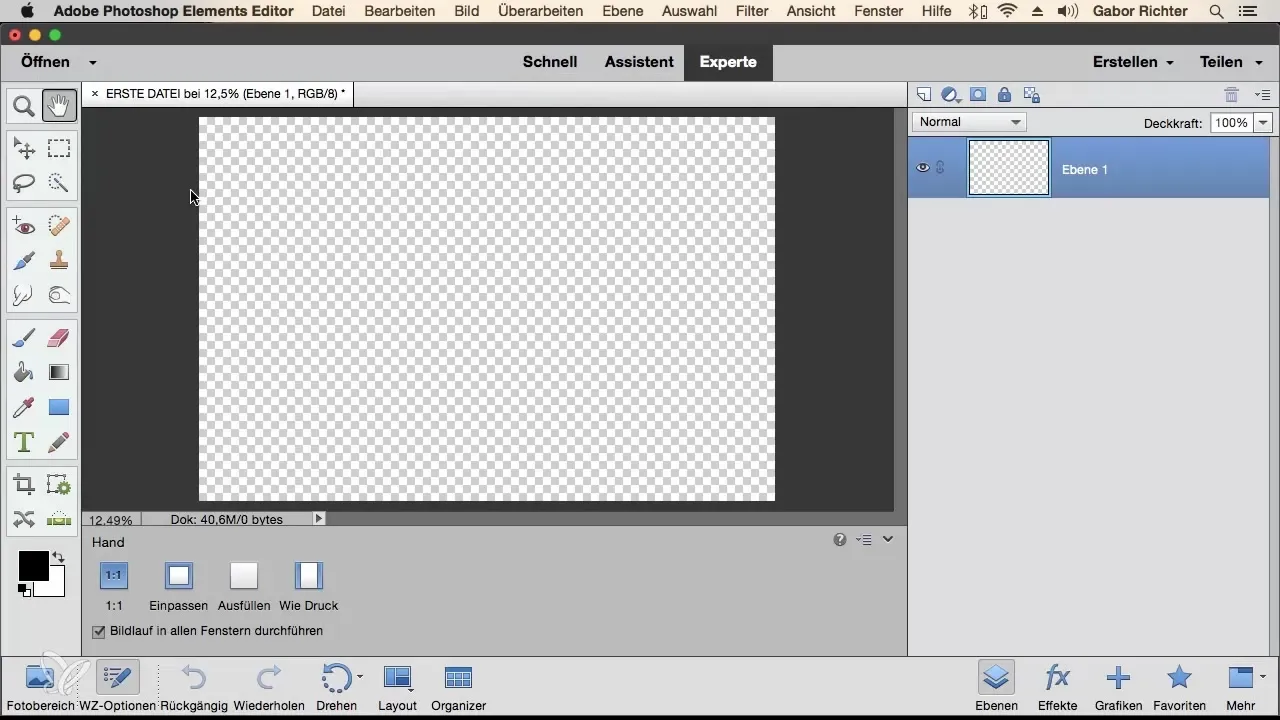
Ar Zoom rīku tu vari iegrimt savā attēlā vai arī izsistu to, kas ir svarīgi, lai varētu precīzāk aplūkot detaļas. Pārvietošanas rīks, no otras puses, ļauj tev pārvietot vai pārkārtot savu attēlu, lai iegūtu labāko skatu.
2. Atlasīšanas rīki
Otrajā lodziņā ir vairāki atlasīšanas rīki, kas palīdz tev izvēlēties konkrētas attēla daļas. Šie rīki ir izšķiroši, ja vēlies rediģēt vai mainīt konkrētus motīvus vai attēla apgabalus.
Šeit tu atradīsi rīkus, kas palīdz tev veikt precīzas atlasīšanas, piemēram, izmantojot taisnstūra atlasīšanas rīku vai lasso rīku. Šie rīki atvieglo detaļu vai konkrētu attēla daļu izcelšanu.
3. Retušēšanas rīki
Tālāk seko retušēšanas rīki, kas palīdz tev no attēla izņemt nepilnības vai kļūdas. Šie seši simboli šajā lodziņā ir īpaši noderīgi, lai uzlabotu un pilnveidotu tavas kompozīcijas.
Viens no pazīstamākajiem retušēšanas rīkiem ir Kopēšanas zīmulis, ar kuru tu vari kopēt attēla daļas un pielietot tās citur. Šī funkcija ir īpaši noderīga, lai novērstu traucējošus elementus vai uzlabotu fonu.
4. Dizaina rīki
Vēl vienā lodziņā tu atradīsi dizaina rīkus. Šie ir izšķiroši, ja vēlies savā attēlā lietot krāsas, tekstus vai vektorgrafikas.
Šeit tu vari zīmēt ar otu, izlabot kļūdas vai veikt radošas izmaiņas savā attēlā. Dzēšgumija ir arī svarīga, lai noņemtu konkrētas daļas, it īpaši, ja strādā ar dažādām krāsām vai tekstiem.
5. Formatēšanas rīki
Rīku joslas apakšējā daļā atrodas formatēšanas rīki, ar kuriem tu vari pielāgot attēla izmēru un formātu. Šie ir svarīgi, lai pārliecinātos, ka tavu attēlu proporcijas ir pareizas.
Šie rīki palīdz tev zīmēt taisnas līnijas vai attēlu novietot pareizā orientācijā, ja tas ir šķībs vai nepareizi izkārtots.
6. Priekšējā un fona krāsa
Vēl viens svarīgs aspekts ir priekšējās un fona krāsas. Noklusējuma iestatījums ir melns un balts, bet tu vari tos jebkurā laikā pielāgot.
Šīs krāsas parasti ir saistītas ar suku rīku, kas nozīmē, ka tās ir izšķirošas taviem gleznošanas un retušēšanas darbiem. Tādēļ ir svarīgi izvēlēties pareizo krāsu pirms uzsākt savus radošos darbus.
Kopsavilkums - Rīki Photoshop Elements: Pārskats
Šajā rokasgrāmatā tu ieguvi pārskatu par dažādām rīku grupām Photoshop Elements. Mēs apspriedām navigācijas rīku, atlasīšanas rīku, retušēšanas rīku, dizaina rīku, kā arī formatēšanas rīku un krāsu izvēles iespējas. Ar šo zināšanu tu esi labi sagatavots, lai efektīvi īstenotu savus projektus Photoshop Elements.
Biežāk uzdotie jautājumi
Kādi ir galvenie rīku kategorijas Photoshop Elements?Galvenās kategorijas ietver navigācijas rīkus, atlasīšanas rīkus, retušēšanas rīkus, dizaina rīkus un formatēšanas rīkus.
Kā efektīvi izmantot Zoom rīku?Zoom rīks ļauj tev tuvāk aplūkot attēla detaļas, iegrimdams vai izsistot to.
Kāda ir atšķirība starp otu un dzēšgumiju?Otu izmanto gleznošanai un krāsas pielāgošanai, savukārt dzēšgumiju izmanto, lai noņemtu jomas, kas vairs nav nepieciešamas.
Kā mainīt priekšējās un fona krāsas?Tu vari izvēlēties un pielāgot priekšējās un fona krāsas rīku joslas apakšējā daļā.
Kam noder Kopēšanas zīmulis?Kopēšanas zīmulis palīdz tev kopēt attēla daļas un pielietot tās citur, kas ir ļoti noderīgi retušēšanā.


